Windows7系统五大启动故障解决方法
时间:2011-12-06 17:51:15 作者:不思议游戏 浏览量:100
相信绝大多数朋友都用上了Win7系统了吧,Win7系统虽然比以前其他版本的Windows系统都稳定得多,但是由于安装某些特殊软件或误操作,系统还是会出现各种启动故障。接下来,笔者就来给大家分析一下Win7常见启动故障产生的原因以及如何解决相关启动故障。
故障1:MBR故障
故障表现:开机后出现类似“press F11 start to system restore”错误提示
原因分析:许多一键Ghost之类的软件,为了达到优先启动的目的,在安装时往往会修改硬盘MBR,这样在开机时就会出现相应的启动菜单信息,不过要是此类软件有缺陷或与Win7不兼容,就非常容易导致Win7无法正常启动。
解决方法:对于硬盘主引导记录(即MBR)的修复操作,利用Win7安装光盘中自带的修复工具——Bootrec.exe即可轻松解决此故障。其具体操作步骤是:先以Win7安装光盘启动电脑,当光盘启动完成之后,按下Shift+F10键,调出命令提示符窗口并输入DOS命令“bootrec /fixmbr”(如图1),然后按下回车键,按照提示完成硬盘主引导记录的重写操作就可以了。
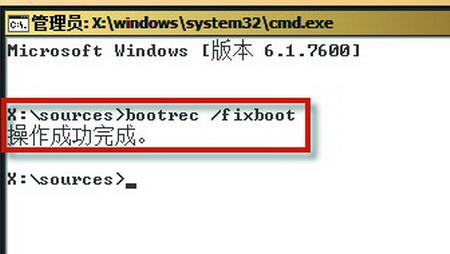
▲图1
故障2:Oxc000000e故障
故障表现:开机时不能正常地登录系统,而是直接弹出图2所示的Oxc000000e故障提示。
原因分析:由于安装或卸载某些比较特殊的软件,往往会对Win7的引导程序造成非常严重的破坏,这样Win7在启动时就会出现Oxc000000e错误从而导致无法正常启动系统。在这种情况下,按下F8快捷键也无法调出Win7的高级启动菜单,当然也就无法在安全模式下执行修复操作。
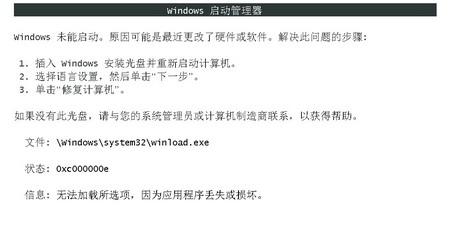
▲图2
解决方法:在图1所示窗口的光标位置依次执行以下五条DOS命令(如图3,C盘是Win7所安装的系统盘,下同):
c:
cd windowssystem32
bcdedit /set {default} osdevice boot
bcdedit /set {default} device boot
bcdedit /set {default} detecthal 1
小贴士:如果大家没有Win7安装光盘,亦可进入WinPE环境中执行上述五条DOS命令。
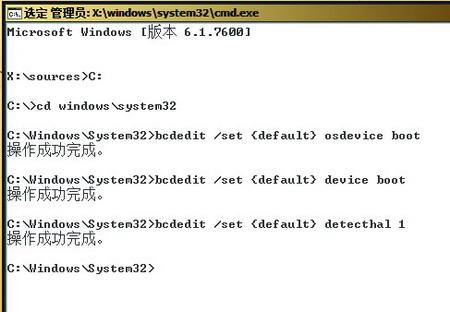
▲图3
故障3:开机时出现BOOTMGR is missing错误
故障表现:每当开机时,都会出现图4所示的错误提示信息,同样不能正常地登录系统。该错误提示,翻译成汉语就是Bootmgr丢失,按Ctrl+Alt+Del重新启动。
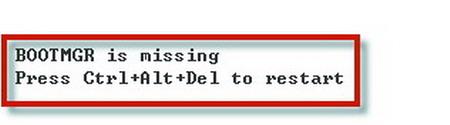
▲图4
原因分析:这种启动故障产生的原因,或者是由于Bootmgr文件确实丢失了,这是最为常见的;还有一种可能则是由于磁盘错误导致的。
解决方法:如果是Bootmgr文件丢失,可采用重建Win7引导文件的方法来解决问题即可。其操作步骤是:在图1所示窗口的光标位置依次执行以下两条DOS命令:
C:
bcdboot C:windows /s C:
接着重启系统,就可以看到Win7熟悉的开机菜单了,然后选择第一个Win7菜单选项,经过一番初始化操作,我们就可以正常地使用Win7系统了。
如果经过以上步骤仍然不能解决问题的话,那么故障就很可能是由于磁盘错误所引起的了,此时可尝试在WinPE环境中,运行一下chkdsk /f命令,故障就可以得到很好地解决。
故障4:开机的时候出现BOOTMGR is compressed错误
故障表现:该故障和“BOOTMGR is missing”类似,同样是开机无法登录系统而只是会出现“BOOTMGR is compressed”错误提示(如图5)。
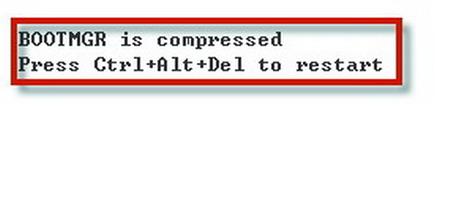
▲图5
原因分析:这种故障产生的原因是由于对系统盘进行了压缩所造成的。
解决方法:以WinPE启动系统,运行其自带的命令提示符工具并依次执行以下DOS命令:
c:
cd windowssystem32
compact /u /a /f /i /s c:*
执行完上述DOS命令后,命令提示符工具就会开始C盘文件的完全解压操作,然后重启系统,即可正常登录Win7系统了。
相关资讯
相关软件
- 破解qq功能和安装教程
- 怎么将网易云音乐缓存转换为MP3文件?
- 比特精灵下载BT种子BT电影教程
- 微软VC运行库合集下载安装教程
- 土豆聊天软件Potato Chat中文设置教程
- 怎么注册Potato Chat?土豆聊天注册账号教程...
- 苏宁豆芽特色介绍及功能板块
- 浮云音频降噪软件对MP3降噪处理教程
- 英雄联盟官方助手登陆失败问题解决方法
- 蜜蜂剪辑添加视频特效教程
- 神奇大图打印软件的方法介绍
- Animated Screensaver Maker制作转盘旋转教...
- Animated Screensaver Maker怎么画颜色渐变...
- Animated Screensaver Maker 动特效的实现方...
- 腾讯电脑管家如何清除电脑使用痕迹
- 海螺桌面退出方法
- 嗨格式压缩大师导出日志方法
- 嗨格式数据恢复大师如何找回删除文件
- ParkControl怎么安装破解
- HEU KMS Activator最新版本使用教程







